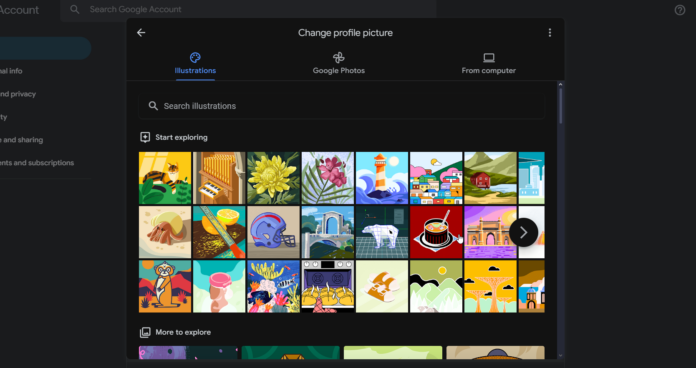صورة ملفك الشخصي في Gmail هي جانب صغير ولكنه مهم من وجودك على الإنترنت. إنها أول شيء يراه الأشخاص عند إرسال رسائل البريد الإلكتروني، ويمكن أن تترك انطباعًا دائمًا. لذا، إذا كانت صورتك الحالية قديمة أو غير احترافية أو مجردة من الإثارة، فقد حان وقت التغيير! عن طريق تغيير صورة الحساب في Gmail.
لحسن الحظ، يعد تحديث صورة ملفك الشخصي في Gmail عملية سريعة وسهلة. في هذا الدليل، سنرشدك خلال الخطوات على كل من جهاز الكمبيوتر وجهازك المحمول.
تغيير صورة الحساب في Gmail على سطح المكتب:
- افتح Gmail في متصفح الويب.
- انقر فوق صورة ملفك الشخصي الحالي في الزاوية العلوية اليمنى.
- ستظهر قائمة. اختر “إدارة حساب Google الخاص بك”/.
- على الجانب الأيسر من الشاشة، انقر فوق “المعلومات الشخصية” / “Manage Your Google Acount” .
- ضمن “المعلومات الأساسية”، حدد موقع قسم “صورة الملف الشخصي”. انقر فوقه.
- ستعرض عليك خيارات لاختيار صورة جديدة أو التقاط صورة باستخدام كاميرا الويب. حدد طريقتك المفضلة.
- بعد اختيار صورتك، قم بتعديلها داخل نافذة الاقتصاص.
- انقر فوق “تعيين صورة الملف الشخصي” لحفظ التغييرات.
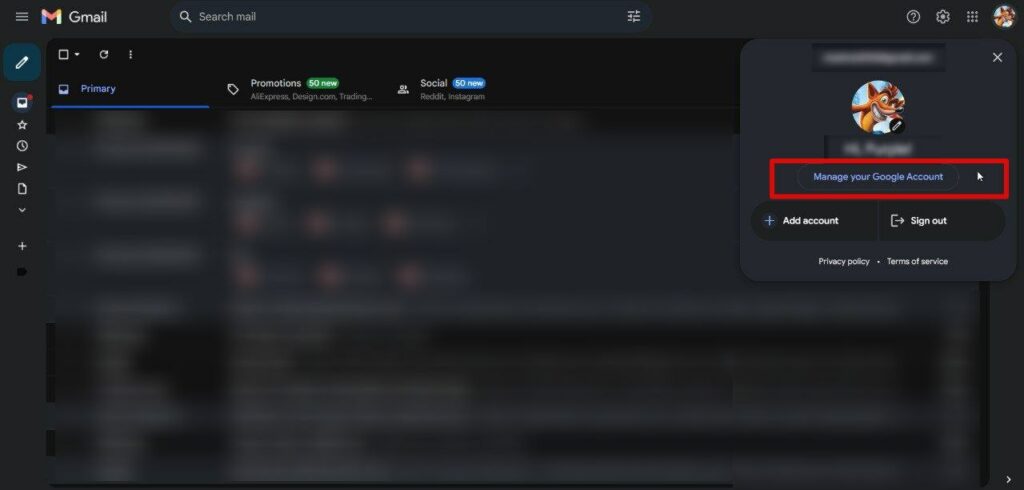
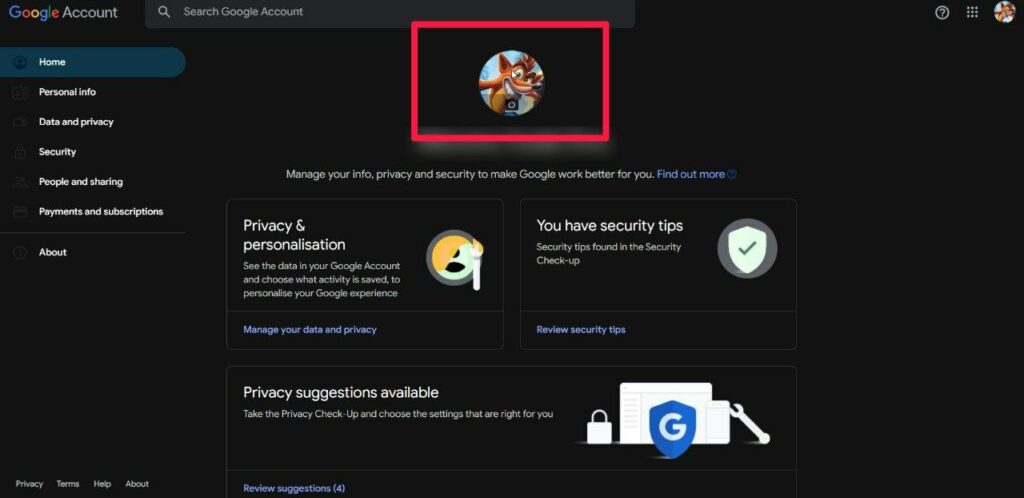
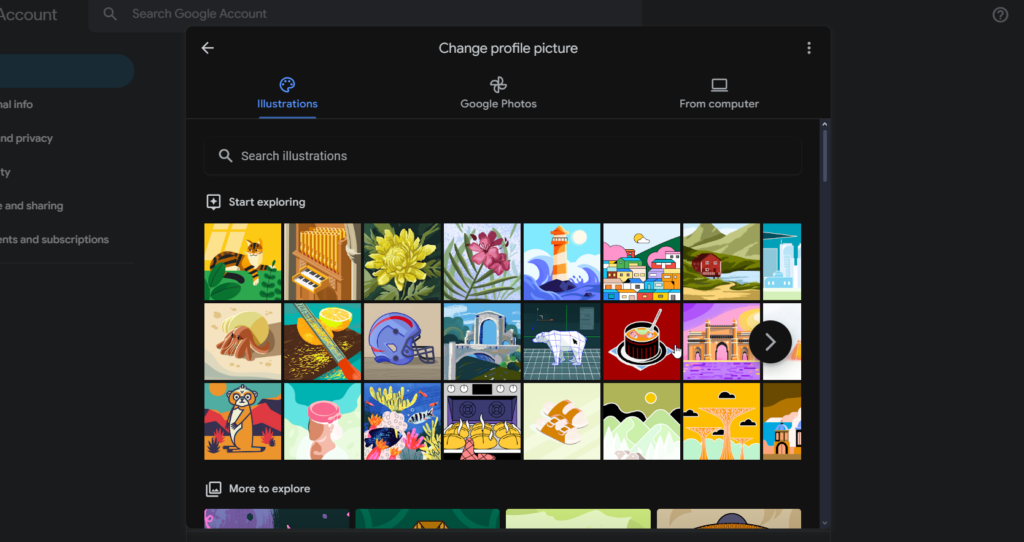
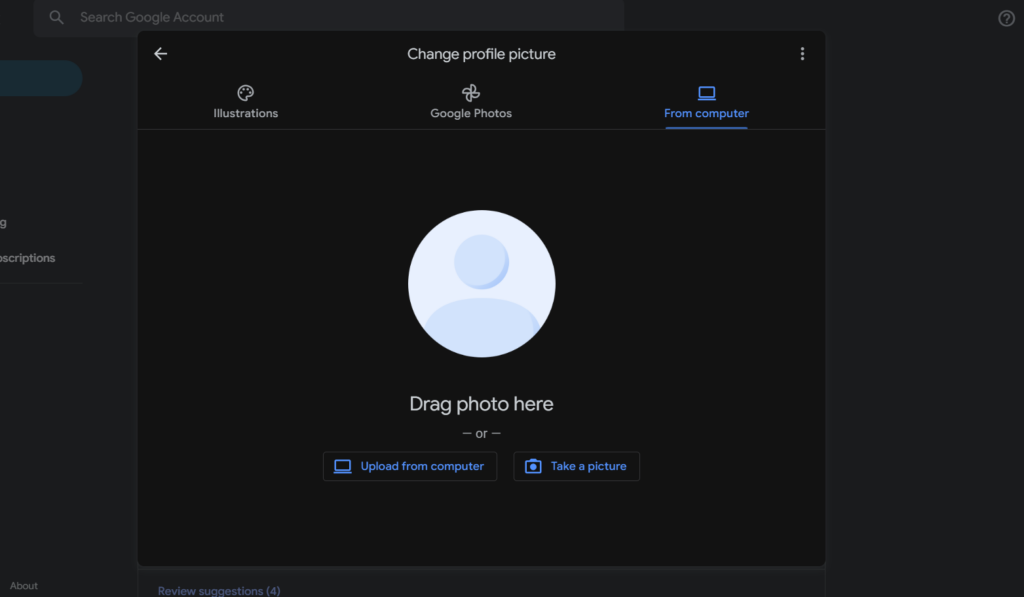
تغيير صورة الحساب في Gmail على الهاتف المحمول:
- افتح تطبيق Gmail على جهاز Android أو iOS.
- اضغط على صورة ملفك الشخصي في الزاوية العلوية اليمنى.
- وفقًا لجهازك، قد ترى رمز كاميرا مباشرة على صورة ملفك الشخصي. إذا لم يكن كذلك، فاضغط على صورة ملفك الشخصي نفسها.
- سيُمنح لك خيار “تغيير” أو “إضافة صورة ملف شخصي”. حدد الخيار المناسب.
- اختر ما إذا كنت تريد التقاط صورة جديدة أو تحديد صورة موجودة من مكتبة جهازك.
- اضبط الصورة داخل نافذة الاقتصاص واضغط على “حفظ” أو “تعيين كصورة ملف شخصي” لتأكيد التغييرات.
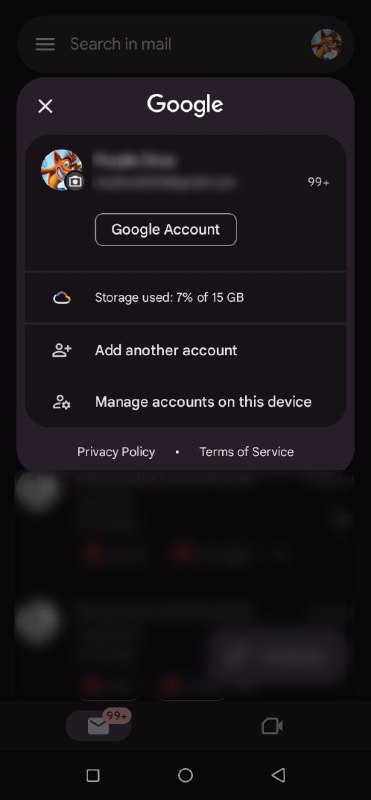
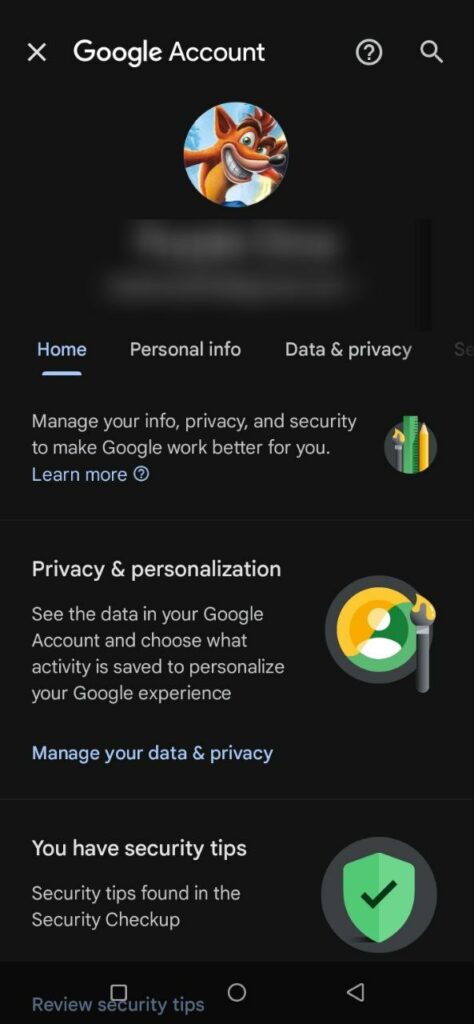
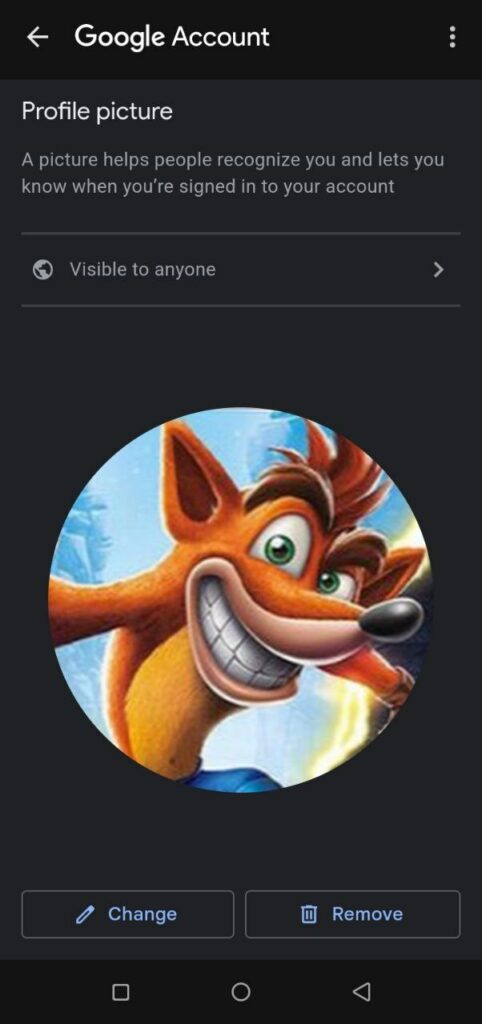
نصيحة إضافية: اختيار صورة الملف الشخصي الصحيحة
الآن بعد أن عرفت كيفية تغيير صورة ملفك الشخصي، إليك بعض النصائح السريعة لاختيار الصورة المناسبة:
- الاحترافية هي المفتاح: خاصة بالنسبة إلى رسائل البريد الإلكتروني للعمل، استخدم صورة شخصية واضحة تظهر وجهك. تجنب الخلفيات غير الرسمية أو المشتتة للغاية.
- حافظ على البساطة: دائمًا ما تكون الصورة الشخصية ذات الخلفية النظيفة خيارًا آمنًا.
- ارتدِ ملابس مناسبة للمناسبة: إذا كنت تستخدم Gmail بشكل أساسي للعمل، ففكر في ارتداء ملابس احترافية في صورة ملفك الشخصي.
باتباع هذه الخطوات والنصائح البسيطة، يمكنك بسهولة تحديث صورة ملفك الشخصي في Gmail وإنشاء حضور أكثر احترافية أو شخصية على الإنترنت.